複数著者によるブログの管理性の向上: 貴重なヒントとプラグイン
複数の著者によるブログを運営するのは簡単な作業ではありません。コンテンツの管理、タイムリーな公開の確保、スケジュールの維持、作成者との適切なコミュニケーションの確保、投稿が特定の事前定義されたガイドラインに従っていることの確認、投稿への変更の追跡などは、ブログを運営する際に対処しなければならないタスクのほんの一部です。この記事では、作業を楽にするためのヒントと便利なプラグインをいくつか紹介します。
マネジメントコミュニケーション
複数の著者によるブログ設定では、正確かつタイムリーなコミュニケーションが非常に重要です。適切なコミュニケーションが不足すると、投稿の遅れ、コンテンツの品質の低下、フラストレーションが生じる可能性があります。電子メール、IRC、Twitter、Facebook グループ、Google グループ、さらにはプライベート ブログなど、任意のプラットフォームを選択できます。
ヒント:誰にとっても機能するプラットフォームを選択し、それを使い続けてください。複数のチャネルを同時に使用すると、混乱が生じるだけです。
ブログの道を進みたい場合は、P2 テーマをチェックしてください。プライベート ブログとして簡単に使用でき、あらゆるトピックに関するディスカッションを同じページで行うことができ、優れた視覚的なディスカッション プラットフォームを提供します。 WP のコア開発者ブログの多くは、この設定を使用してホストされています。 WordPress プライベート メッセージや P2 チェックインなどのプラグインをインストールし、Web サイト上で独自のプライベート ソーシャル ネットワークをホストできます。どのプラットフォームを選択したとしても、そのプラットフォームを使い続け、質問や懸念事項に対処できる人がいると著者が感じられるように、著者を手助けできるようにしてください。
投稿の管理
投稿の管理は、組織的な方法で行わないと、大きな悪夢になる可能性があります。論文は投稿から最終出版まで多くのプロセスを経ますが、途中で情報が失われると、最終的な成果物に影響を及ぼす可能性があります。ワークフローに応じて、投稿を作成者からホームページに移動する方法を決定する必要があります。 WordPress には、作業を簡素化するために使用できるいくつかのプラグインが用意されています。
この種のジョブに最適なプラグインは、Edit Flow です。このプラグインは、複数のプラグインが必要となる多くのことを単独で処理できます。
- すべての投稿がドラッグ アンド ドロップのカレンダー形式で表示されるため、ドラッグ アンド ドロップするだけで投稿をスケジュールでき、ブログが空になることがなくなります。
- 「レビュー保留」や「下書き」に加えて、投稿にカスタム ステータスを設定して、投稿がどの段階にあるかをあなたと作成者が追跡できるようにすることもできます。
- 投稿者のステータスが変更された場合、作成者は自動通知を受け取ることができます。
- 投稿者は投稿編集ページにコメントを残して投稿について話し合うことができます。電子メール通知もここで機能します。
- 投稿者が入力するカスタム メタデータを投稿ごとに設定することもできます。
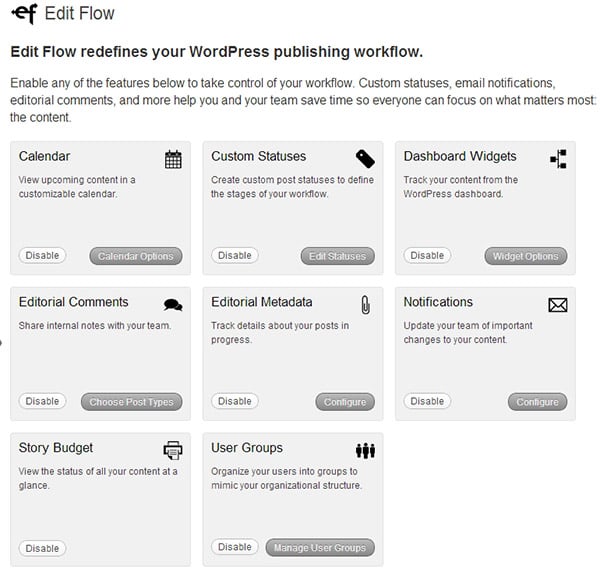
編集ワークフロー プラグインと、投稿の割り当て (どの投稿を誰が処理するか) の管理に役立つツールを組み合わせることもできます。残念ながら、そのような機能を提供するために使用されているプラグインは壊れているか、開発者によって放棄されています。したがって、ここでの唯一の選択肢は、投稿ジョブの管理に非常に役立つ Basecamp のような WordPress 以外のソリューションを使用することです。
投稿の管理には、ワークフローだけでなくその構造も関係します。記事は、あなたが念頭に置いているいくつかの基本的な要件を満たしている必要があります。これらが作成者に十分に伝えられていることを確認してください。たとえば、投稿の形式、デザイン方法、正しいスペルと文法を保証することは、すべての投稿が満たすべき基本要件の一部にすぎません。編集フロー プラグインのメタデータ機能を使用すると、作成者が投稿のすべての要件をどのように満たしているかについて詳細を入力できるようになります。
著者の管理
まず第一に、あなたのブログには、著者としてブログに参加したい人専用のセクションが必要です。このページでは、探しているもの、ブログに必要なコンテンツの種類、作成者に尊重してもらいたいすべての利用規約を強調表示する必要があります。また、ライターに、ブログで執筆/作業する際の利用規約に関する書面による同意書に署名してもらうこともできます。これは小規模なブログにとってはやりすぎのように聞こえるかもしれませんが、このようなことは長期的には役立つかもしれません。
WordPress に詳しくなくても、上手に文章を書くことができる人もいます。彼らが WordPress を使用できるように支援したり、電子メールで投稿を取得して自分で公開したりできます。場合によっては、WordPress や出版の初心者向けに、さらに一歩進んでセルフヘルプ チュートリアルを作成することもできます。通常、WordPress はヘルプ メニューを通じて適切なヘルプを提供します。ただし、作成者向けに追加のコンテンツを追加したい場合は、WP ヘルプ プラグインを使用して、作成者向けに独自のヘルプ セクションを追加できます。
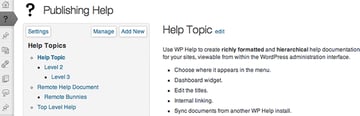
WP ヘルプ プラグインを使用してヘルプ メニューを追加する
WordPress は、「編集者」や「投稿者」など、デフォルトでいくつかのデフォルトのユーザー グループ (ロール) を提供します。ただし、これらのグループを編集したり、独自のグループを追加して、作成者に表示されるものと表示されないものをより詳細に制御することもできます。ユーザー ロール エディターまたはメンバー プラグインを使用して、同じ結果を得ることができます。メンバーシップ プラグインは、キャラクターの編集以外にも役立ちます。特定の人だけがアクセスできるプライベート ブログを設定するのに役立ちます。以前に提案したように、これを P2 テーマと組み合わせて、作成者用のプライベート ブログをセットアップできます。
ダッシュボードのさまざまな部分へのアクセスを制限できるだけでなく、Adminimize や Advanced Access Manager などのプラグインを使用すると、作成者が必要ないと思われる個々のページのメニュー項目やメタ ボックスを削除できます。これは、作成者のほとんどが WordPress に詳しくない場合に非常に役立ちます。公開する必要があるものだけが表示されます。
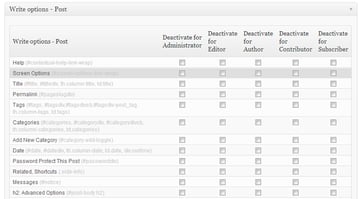
管理プラグインを使用して投稿編集ページをトリミングする
著者を宣伝する
あなたの作品にふさわしいクレジットと露出を受け取ること以上に、著者にとって大きな報酬はありません。これにさらされると、最終的には、より良いものをより頻繁に書くよう動機付けられます。まず、トピックを選択し、各投稿タイトルの下と個々の投稿ページに著者名をリストします。テーマにこれらのタグがない場合は、get_the_author() タグを使用してタグを追加できます。
あなたの投稿が複数の著者によって書かれている場合は、Co-Authors Plus をチェックする必要があります。これにより、複数の作成者を投稿に追加し、適切なテンプレート タグを使用してそれらをリストすることができます。
さらに、テーマの各投稿の下に、作成者の名前、略歴、最新の投稿へのリンク、Web サイトへのリンクをリストする作成者ボックスがあることも確認する必要があります。これを行うには、すべての作成者が完全なプロフィールを記入し、自分用のアバターを設定していることを確認してください。ほとんどのテーマには独自の作成者ボックスが付属していますが、テーマに付属していない場合は、投稿プラグインの背後にある作成者ボックスを使用できます。この記事の下にある私の名前の上にカーソルを置くと、著者ボックスが表示されます。また、WordPress の著者テンプレート機能を活用すると、各著者が自分のすべての投稿を含む独自の専用ページを持つことができます。テーマに作成者テンプレートが付属していない場合は、作成者テンプレートのチュートリアルに従って独自のテンプレートを作成できます。
著者が Google の検索結果に表示されるよう支援することもできます。 WordPress SEO プラグインを使用している場合は、ユーザーにプロフィール メニューの Google フィールド に入力するよう依頼するだけです。すると、個別投稿ページの先頭に以下のタグが表示されます。
リーリー投稿が Google プロフィール ページに表示されるとすぐに、Google はその投稿の名前、写真、リンクを取得します。これは、著者の露出を増やすための優れた方法です。 WordPress SEO を使用していない場合は、次のコード スニペットをプラグインとして使用して、この機能を追加できます。次のコードを googleplusheader.php というファイルに保存し、wp-content/plugins ディレクトリに配置してアクティブにします。これで、投稿者は Google プロフィール フィールドに記入するだけで、投稿ページにリンクが追加されます。
リーリー###結論は###
これらは、複数の著者によるブログに使用できるヒントのほんの一部です。結局のところ、ブログはそれぞれ異なり、物事へのアプローチの仕方によって異なります。では、どうやってブログを運営しているのでしょうか?コメントで私と共有してください。
以上が複数著者によるブログの管理性の向上: 貴重なヒントとプラグインの詳細内容です。詳細については、PHP 中国語 Web サイトの他の関連記事を参照してください。

ホットAIツール

Undresser.AI Undress
リアルなヌード写真を作成する AI 搭載アプリ

AI Clothes Remover
写真から衣服を削除するオンライン AI ツール。

Undress AI Tool
脱衣画像を無料で

Clothoff.io
AI衣類リムーバー

AI Hentai Generator
AIヘンタイを無料で生成します。

人気の記事

ホットツール

メモ帳++7.3.1
使いやすく無料のコードエディター

SublimeText3 中国語版
中国語版、とても使いやすい

ゼンドスタジオ 13.0.1
強力な PHP 統合開発環境

ドリームウィーバー CS6
ビジュアル Web 開発ツール

SublimeText3 Mac版
神レベルのコード編集ソフト(SublimeText3)

ホットトピック
 7535
7535
 15
15
 1379
1379
 52
52
 82
82
 11
11
 21
21
 86
86
 WordPressは初心者にとって簡単ですか?
Apr 03, 2025 am 12:02 AM
WordPressは初心者にとって簡単ですか?
Apr 03, 2025 am 12:02 AM
WordPressは、初心者が簡単に始めることができます。 1.バックグラウンドにログインした後、ユーザーインターフェイスは直感的であり、シンプルなダッシュボードは必要なすべての関数リンクを提供します。 2。基本操作には、コンテンツの作成と編集が含まれます。 WysiWygエディターは、コンテンツの作成を簡素化します。 3.初心者は、プラグインとテーマを介してウェブサイトの機能を拡張でき、学習曲線は存在しますが、練習を通じて習得できます。
 WordPressを3日で学ぶことはできますか?
Apr 09, 2025 am 12:16 AM
WordPressを3日で学ぶことはできますか?
Apr 09, 2025 am 12:16 AM
3日以内にWordPressを学ぶことができます。 1.テーマ、プラグインなどのマスター基本知識。2。インストールや作業原則などのコア関数を理解します。 3.例を使用して、基本的および高度な使用法を学びます。 4.デバッグテクニックとパフォーマンスの最適化の提案を理解します。
 ワードプレスは何に適していますか?
Apr 07, 2025 am 12:06 AM
ワードプレスは何に適していますか?
Apr 07, 2025 am 12:06 AM
wordpressisisgoodforvirtalayanywebprojectoitsversitilityasacms.itexcelsin:1)ユーザーフレンドリー、柔軟性と柔軟性と顧客化の維持、およびプルージンの数値化; 3)seooptimization;
 WixまたはWordPressを使用する必要がありますか?
Apr 06, 2025 am 12:11 AM
WixまたはWordPressを使用する必要がありますか?
Apr 06, 2025 am 12:11 AM
WIXは、プログラミングの経験がないユーザーに適しており、WordPressは、よりコントロールと拡張機能を必要とするユーザーに適しています。 1)WIXはドラッグアンドドロップエディターとリッチテンプレートを提供しているため、Webサイトをすばやく構築できます。 2)オープンソースのCMSとして、WordPressには巨大なコミュニティとプラグインエコシステムがあり、詳細なカスタマイズと拡張をサポートしています。
 WordPressの費用はいくらですか?
Apr 05, 2025 am 12:13 AM
WordPressの費用はいくらですか?
Apr 05, 2025 am 12:13 AM
WordPress自体は無料ですが、使用するには余分な費用がかかります。1。WordPress.comは、無料から支払いまでの範囲のパッケージを提供し、価格は月あたり数ドルから数十ドルまでの範囲です。 2。WordPress.orgでは、ドメイン名(年間10〜20米ドル)とホスティングサービス(月額5〜50米ドル)を購入する必要があります。 3.ほとんどのプラグインとテーマは無料で、有料価格は数十から数百ドルです。適切なホスティングサービスを選択し、プラグインとテーマを合理的に使用し、定期的に維持および最適化することにより、WordPressのコストを効果的に制御および最適化できます。
 なぜWordPressを使用するのはなぜですか?
Apr 02, 2025 pm 02:57 PM
なぜWordPressを使用するのはなぜですか?
Apr 02, 2025 pm 02:57 PM
人々は、その力と柔軟性のためにWordPressを使用することを選択します。 1)WordPressは、さまざまなWebサイトのニーズに適した、使いやすさとスケーラビリティを備えたオープンソースのCMSです。 2)豊富なテーマとプラグイン、巨大なエコシステム、強力なコミュニティサポートがあります。 3)WordPressの作業原則は、テーマ、プラグイン、コア関数に基づいており、PHPとMySQLを使用してデータを処理し、パフォーマンスの最適化をサポートします。
 WordPressはCMSですか?
Apr 08, 2025 am 12:02 AM
WordPressはCMSですか?
Apr 08, 2025 am 12:02 AM
WordPressはコンテンツ管理システム(CMS)です。コンテンツ管理、ユーザー管理、テーマ、プラグイン機能を提供して、Webサイトコンテンツの作成と管理をサポートします。その実用的な原則には、ブログから企業Webサイトまで、さまざまなニーズに適したデータベース管理、テンプレートシステム、プラグインアーキテクチャが含まれます。
 WordPressはまだ無料ですか?
Apr 04, 2025 am 12:06 AM
WordPressはまだ無料ですか?
Apr 04, 2025 am 12:06 AM
WordPressのコアバージョンは無料ですが、使用中に他の料金が発生する場合があります。 1。ドメイン名とホスティングサービスには支払いが必要です。 2。高度なテーマとプラグインが充電される場合があります。 3.プロフェッショナルサービスと高度な機能が請求される場合があります。




